文章详情页
win10打印机共享怎么设置_win10打印机共享方法一览
浏览:15日期:2022-12-06 15:02:58
win10打印机共享怎么设置,很多用户都遇到了这个问题,那么该如何解决呢?请看好吧啦网小编给大家带来的win10打印机共享设置方法,希望对您有所帮助!

win10打印机共享设置方法
1、我们打开电脑,在桌面的开始搜索框内输入设置,点击设置按钮。
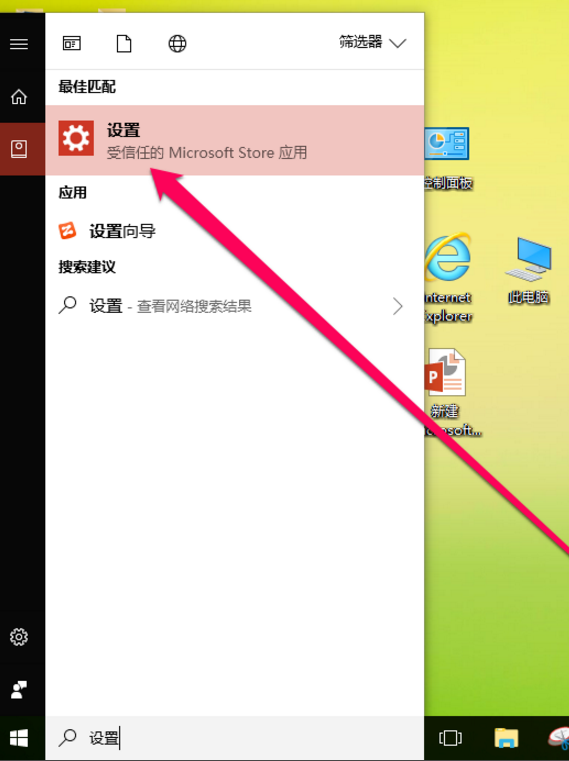
2、进入设置界面,点击设备按钮。
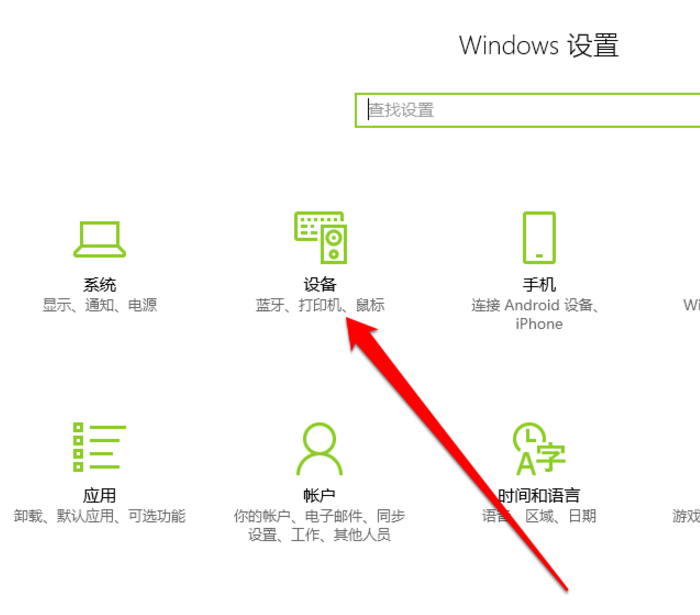
3、进入设置界面,点击蓝牙和其他设备按钮。
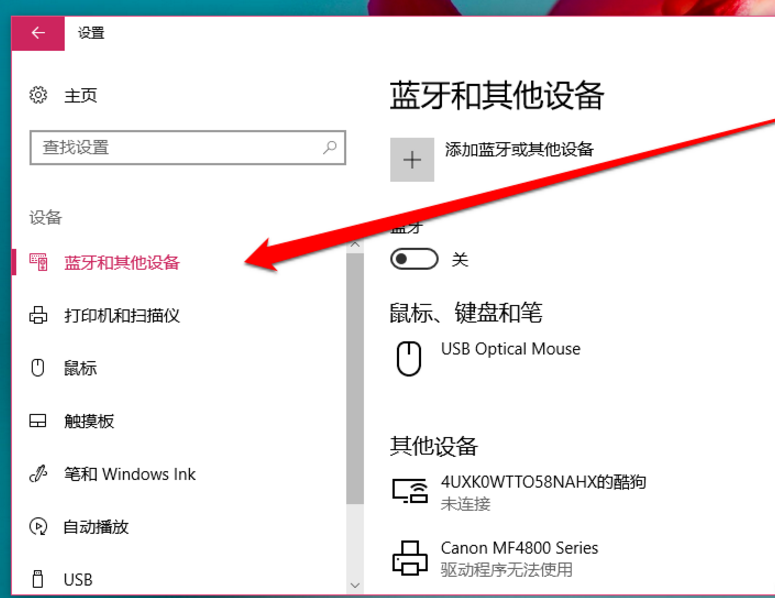
4、在蓝牙和其他设备界面,选择设备和打印机按钮。
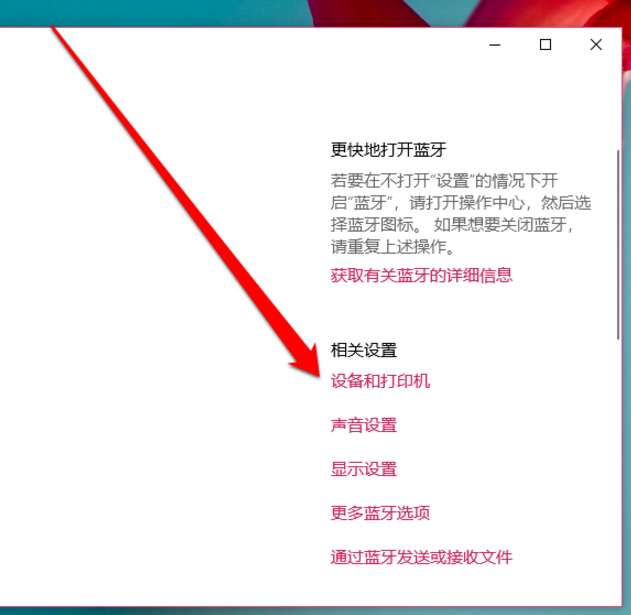
5、进入设备和打印机界面,选择需要共享的打印机。
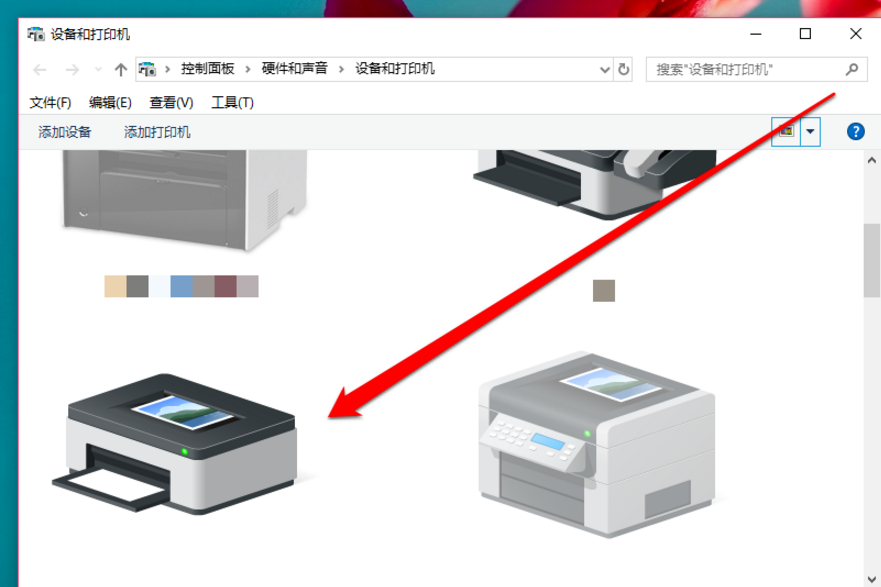
6、鼠标右键单击打印机,选择打印机属性按钮。

7、进入打印机属性界面,选择共享按钮。
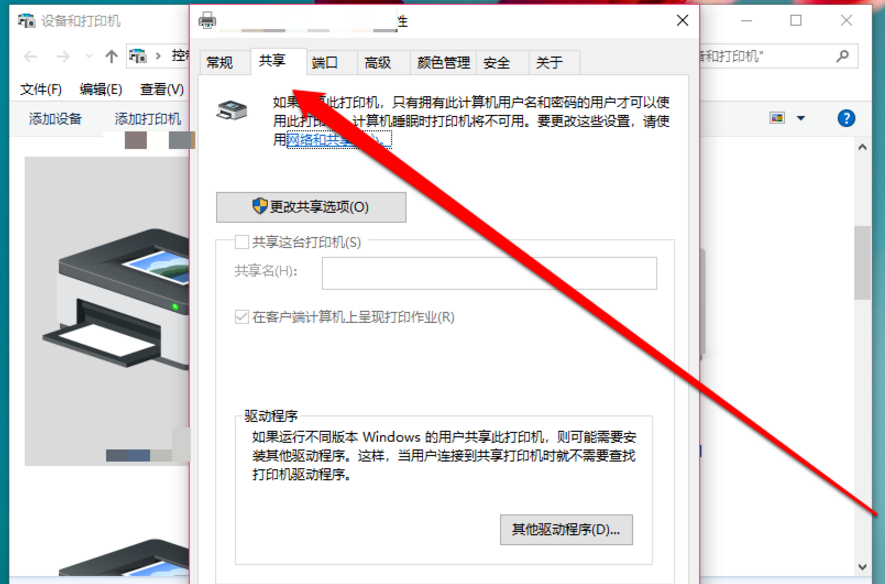
8、在打印机属性共享页面,点击共享这台打印机。
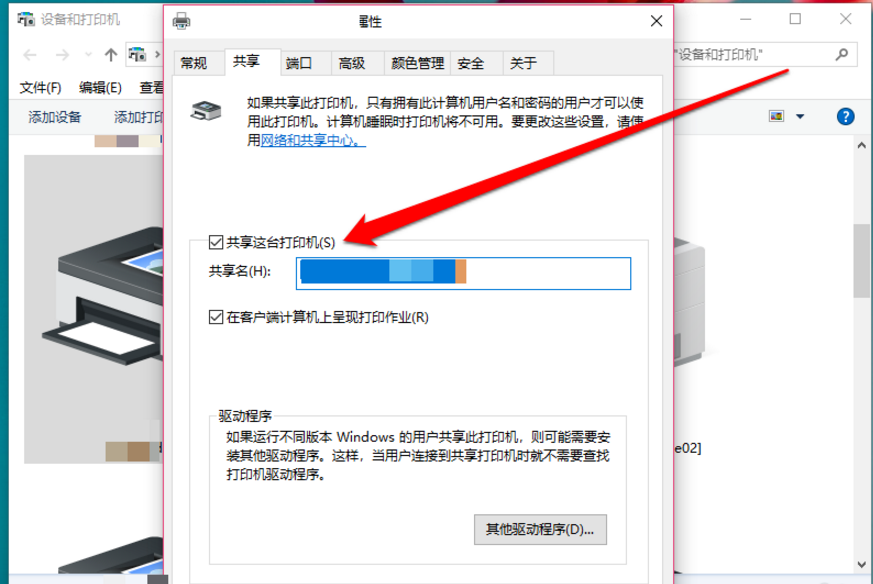
9、点击共享后,点击确定按钮。
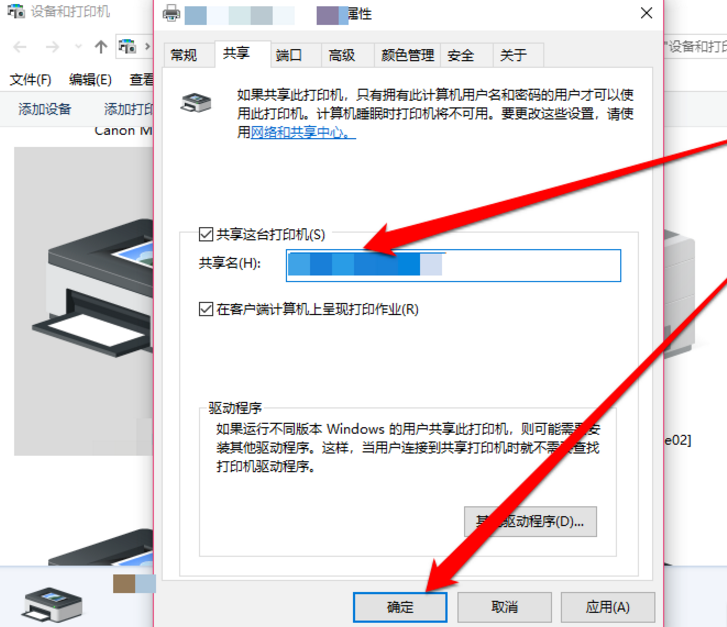
10、我们返回打印机页面,发现打印机已经出现共享图标,打印机的共享设置就完成了。
win10相关攻略推荐:
神舟精盾kingbook t77e笔记本使用u盘如何安装win10系统?安装win10系统的步骤说明
联想ThinkPad E420 1141A49笔记本U盘如何安装win10系统 安装win10系统方法介绍
联想拯救者y520笔记本u盘如何安装win10系统安装win10系统步骤分享

以上就是好吧啦网小编今日为大家带来的win10打印机共享方法一览,更多软件教程尽在IE浏览器中文网站!
相关文章:
1. Debian11怎么添加桌面快捷图标? Debian桌面快捷方式的添加方法2. 如何在电脑PC上启动Windows11和Linux双系统3. Win10任务栏没有开始菜单怎么办?Win10任务栏没有开始菜单的解决方法4. 鼠标怎么设置为左手? deepin20左手鼠标设置方法5. Centos7下删除virbr0网卡信息的方法6. 统信UOS终端窗口怎么设置总在最前? UOS置顶终端窗口的技巧7. 苹果 macOS 11.7.3 更新导致 Safari 收藏夹图标无法正常显示8. Win10任务栏不显示打开的应用怎么办?Win10任务栏不显示打开的应用的解决方法9. Win11 Build预览版25276怎么启用新版文件管理器?10. Win11重新安装显卡驱动怎么操作?Win11重新安装显卡驱动方法
排行榜

 网公网安备
网公网安备